Как установить dmg на windows 10
Обновлено: 06.07.2024
С расширением dmg чаще всего встречаются пользователи операционной системы Mac OS. Файл dmg представляет собой классический образ диска. В файле с текущим расширением могут храниться любые данные по аналогии с файлом ISO на Windows 10. Дополнительно нужно включить отображение расширения файлов в Windows 10.
Данная статья расскажет как открыть файл dmg на Windows 10. В пользователя есть возможность просто посмотреть содержимое файла dmg используя один с лучших архиваторов для Windows 10. Если же такой вариант Вас не устраивает, воспользуйтесь любой программой для конвертации образа dmg в iso. После конвертации в привычный для нас образ можно его монтировать или записать на носитель.
Чем открыть dmg в Windows 10
Во всех непонятных ситуациях для открытия неизвестных форматов файлов зачастую достаточно воспользоваться одним с популярных архиваторов. Если же у Вас уже установлен один с таких архиваторов, тогда Вам даже не придется искать чем можно открыть dmg в Windows 10. На сайте разработчика архиватора сразу же указываются поддерживаемые форматы файлов.
Запустите программу 7-Zip от имени администратора в Windows 10. Дальше нажмите пункт меню Файл > Открыть, и в открывшемся окне проводника укажите расположение файла с расширением dmg. После чего при необходимости можно просто перетянуть содержимое файла dmg в нужное для пользователя место.
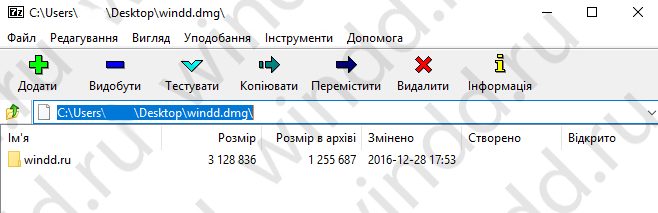
Если же вариант с распаковкой образа диска Вас не устраивает, тогда можно воспользоваться средствами конвертации. В большинстве программ пользователю достаточно выбрать исходящий файл и конечное расширение образа диска. Расширение образа iso является оптимальным для пользователей операционной системы Windows 10.
Для конвертации образов рекомендуем использовать всем известную утилиту UltraISO. Она поддерживает все актуальные форматы образов дисков. В принципе с помощью UltraISO можно как посмотреть содержание файла dmg, так и конвертировать его в образ привычного для пользователей формата.

Запустите UltraISO от имени администратора. Перейдите в раздел Инструменты > Конвертировать. В открывшемся окошке укажите конвертируемый файл, каталог сохранения исходного файла и собственно формат в котором будет сохранен образ диска. После нажатия кнопки Конвертация дождитесь завершения процесса изменения формата файла.
При необходимости в пользователей есть возможность воспользоваться множеством других программ позволяющих конвертировать файл dmg в iso. Некоторые с них весят всего несколько мегабайт и не будут постоянно требовать покупки полной версии программы.
Сейчас крайне редко встречаются образы дисков формата dmg особенно в операционной системе Windows 10. Но возможность открыть или конвертировать файл с расширением dmg присутствует. При необходимости используя одну с вышеуказанных программ можно просто распаковать данные с образа на локальный диск пользователя.

Пользователю Windows может быть невдомек, что это за файл с расширением DMG и чем его открыть. Об этом и пойдет речь в этой небольшой инструкции.
Файл DMG представляет собой образ диска в Mac OS X (аналогично ISO) и его открытие не поддерживается ни в одной из существующих версий Windows. В OS X же эти файлы монтируются простым двойным кликом по файлу. Однако, получить доступ к содержимому DMG можно и в Windows.
Простое открытие DMG с помощью 7-Zip
Бесплатный архиватор 7-Zip может, помимо прочего, открывать файлы DMG. Поддерживается только извлечение содержащихся файлов из образа (смонтировать диск, конвертировать его или добавить файлы не получится). Однако, для большинства задач, когда вам требуется просмотреть содержимое DMG, 7-Zip вполне подойдет. Просто выберите в главном меню Файл — Открыть и укажите путь к файлу.

Другие способы открытия файлов DMG опишу после раздела про конвертацию.
Конвертация DMG в ISO
Если у вас есть компьютер Mac, то для того, чтобы конвертировать формат DMG в ISO вы можете просто выполнить команду в терминале:
Для Windows также существуют программы конвертеры DMG в ISO:
На самом деле, в Интернете можно найти еще десяток утилит-конвертеров образов дисков, но почти все найденные мною показали наличие нежелательного ПО в VirusTotal, а потому я решил ограничиться указанными выше.
Другие способы открыть DMG файл
И, напоследок, если 7-Zip вам по каким-то причинам не подошел, перечислю еще несколько программ для открытия файлов DMG:
Пожалуй, это все способы открыть файл DMG, которые мне известны (и те, что удалось найти дополнительно) и при этом работают без каких-либо нюансов или попыток навредить вашему компьютеру.
А вдруг и это будет интересно:
17.01.2015 в 09:01
А работали ли вы когда нибудь с Денвер? (это что то из области сайтостроения). Хочу вот узнать, неужели созданный в нем сервер (а так же сайт) будет работать только с той локалки, с которой он был первоначально установлен. Что хитро — с модема подключался и загружал сервер работает, а перешёл на смартфон по wi-fi-глухо.
18.01.2015 в 08:04
Здравствуйте, с Denwer когда-то давно баловался, но это нельзя назвать работой. Вообще, вполне может быть и так, что работает только в данной локалке, правда тогда не ясно, как он у вас и с модема подключался. И, уверен, там должны быть настройки чтобы регулировать его поведение, в крайнем случае в параметрах сервера можно задать диапазон допустимых IP.
02.11.2015 в 18:14
Можно ли открыть через winrar?
04.11.2015 в 06:11
Насколько я знаю, нет. (если вдруг они не добавили такую возможность в последнее время, но раньше нельзя было)
20.01.2017 в 02:13
Спасибо! Отличный сайт! Очень полезная информация! Только закреплённые (fixed) блоки rem-bottom и rem-navbar уменьшают размер информативной части страницы.
20.01.2017 в 10:52
Спасибо за отзыв. Над дизайном и сам думаю. Но navbar точно оставлю закрепленным : )
30.04.2017 в 16:09
День добрый! При конвертации УльтраИСО получаются битые образы.
22.04.2020 в 20:15
В этой статье я расскажу, что такое файл DMG, как и чем его открыть в macOS, Windows 10, 8, 7, Linux и как конвертировать в ISO или IMG.
Что такое файл DMG
На Mac OS Classic для создания образа диска применялся формат IMG. Для Mac OS X, начиная с 9 версии, был разработан новый формат, который получил расширение DMG (ДМГ). Он не совместим с ранними версиями Mac OS.
Файлы DMG поддерживают объединение, сжатие и шифрование (возможна защита паролем), вложенность папок. Могут хранить различную информацию: архивы, текстовые документы, фалы автозапуска и установки ПО и т. п.
Как открыть файл DMG в Windows
В Виндовс, файл DMG можно открыть с помощью любого архиватора, который поддерживает этот формат. Отлично подойдут PeaZip и 7-Zip. Они бесплатны и поддерживают открытие формата DMG, что даст вам возможность просмотреть содержимое образа. Конвертировать или добавить файлы в них у вас не получится.

7-Zip открывает DMG через: 7-Zip ⇒ Открыть архив ⇒ Требуемый файл. Либо выберите в главном меню архиватора: Файл ⇒ Открыть и далее укажите путь к нужному файлу.
В PeaZip все идентично.
DMG Extractor — специальная утилита, созданная для извлечения содержимого DMG образа в операционной системе Windows. В своей работе использует библиотеки 7-Zip. Прога платная, но можно найти разлоченные или старые версии, которые прекрасно работают.


- All files to — извлечение всех файлов из образа в текущую директорию на диске компьютера
- All files to…» — извлечение всех файлов в место, выбранное пользователем на ПК.
- Selected files to — извлечение отдельных файлов из образа.
Если вам нужно только просмотреть, что находится в файле DMG, то хорошо подойдет бесплатная утилита SysTools DMG Viewer.
Catacombae HFSExplorer не только просматривает файлы DMG в Windows и Linux, но и позволяет создавать их. Хотя актуальной файловой системой для Mac является APFS, большинство образов dmg используют HFS+.
Еще один бесплатный инструмент — dmg2iso. Он просто конвертирует образ DMG в образ ISO, с которым намного удобнее работать в ОС Windows.
Если вы хотите смонтировать файл DMG в Windows без переделки его в ISO, то эти программы помогут сделать это — WinCDEmu, Virtual CloneDrive, Pismo File Mount Audit Package.
Как открыть файл DMG на Mac
Для того, чтобы запустить образ dmg на Mac, используется Apple Disk Utility. Это основной инструмент, управляющий всеми данными на устройствах Apple. Её местоположение: /Applications/Utilities/Disk Utility.
Пользователям macOS достаточно дважды нажать мышкой на необходимый файл, и он автоматически откроется в программе Apple Disk Utility.
Если вы не смогли открыть файл двойным нажатием на него, то вам следует скачать и установить одну из программ представленных ниже, либо назначить программой по умолчанию, уже установленную ⇒
- Incredible Bee Archiver;
- Catacombae HFSExplorer;
- AnyToISO for Mac;
- FreeDMG;
- iArchiver.
Файл DMG монтируется как виртуальный диск и обрабатывается ОС, как физический жесткий диск. Программы, которые вы загружаете для Мака в формате DMG, можно просто открыть, как и любой другой файл на Mac, а затем запустить их установку.
Как конвертировать файл DMG
Dmg2iso можно использовать для преобразования dmg в iso. Утилита работает через командную строку, поэтому следует изучить инструкцию по работе с ней. Также там есть инструкция по работе с файлами IMG. Утилита неудобна и если нет знаний по работе с ней, лучше ее не использовать.
AnyToISO работает так же, как dmg2iso, но ее проще использовать. Программа бесплатна, но есть ограничение на размер читаемых файлов — не более 870 Мб.
Онлайн-сервисы CloudConvert и FileZigZag помогут открыть файлы dmg онлайн и конвертировать их во множество других форматов архивов, такие как ZIP , 7Z , TAR , GZ , RAR и другие.
Magic ISO Maker — старая бесплатная программа, которая позволяет конвертировать DMG в ISO.
Если у вас компьютер Mac, то для конвертации формата dmg to iso, просто выполнить команду в терминале ⇒ hdiutil convert путь-к-файлу.dmg -format UDTO -o путь-к-файлу.iso
Для преобразования DMG в PKG (файл пакета установщика macOS) необходимо сначала извлечь содержимое файла DMG, а затем создать новый файл PKG, используя эти данные.
Преобразовать DMG в EXE нельзя
Если вы хотите создать загрузочный файл DMG, то это можно сделать с помощью TransMac ⇒
Как конвертировать DMG в ISO при помощи UltraISO + видео
Конвертирование DMG в ISO может пригодиться, когда внутри образа имеются файлы или приложения поддерживаемые в Windows, иначе при монтировании будет выдаваться ошибка. Фотографии откроются, а игры созданные под Mac нет.
Если бы у вас была Mac OS, то файлы такого типа можно была открывать двойным щелчком. В большинстве случаев, пользователи имеют Windows. В данной операционной системе мы можем использовать различные архиваторы, типа 7-Zip или другими бесплатными утилитами. Есть еще способ конвертирования DMG в формат ISO, который в современных ОС открывается без проблем.
Как открыть формат DMG в 7-Zip
Сейчас рассмотрим самый простой способ открытия DMG файла. В бесплатной программе-архиваторе 7-Zip можно просмотреть содержимое файла с расширением «.dmg», или извлечь содержимое образа в удобное место на жестком диске компьютера.
Для того, чтобы открыть файл DMG в программе 7-Zip, пройдите следующие шаги:
- Запустите 7-Zip на ПК, а затем при помощи встроенного в программу файлового менеджера найдите файл DMG на компьютере.
- Щелкните по файлу два раза левой кнопкой мыши для того, чтобы открыть файл в формате «DMG» в окне программы.

Далее можно перемещаться внутри папок образа, посмотреть на содержимое, или, если нужно, извлечь файлы на компьютер.





Документ с форматами dmg: программа «PeaZip»
Dmg формат — чем еще открыть? С такой задачей может поработать и программа «PeaZip», которая считается архиватором. Интерфейс может измениться по желанию юзера. Скины вы можете настроить, а еще сохранить как текст, для новой доработки. Помимо этого, доступно использование прозрачности. Приложение может работать портативно.
Если говорить о версии для «Виндовс», она сделана в виде отдельного и полностью автоматического пакета, который предоставляет возможность интегрировать PeaZip в Explorer. PeaZip обладает специальным интерфейсом. При этом утилита может функционировать с командной строчкой, а еще через возможности GUI.
Открытие DMG файла в UltraISO
Программа UltraISO служит для работы с образами диска, поддерживает работу с форматом «DMG». В UltraISO можно просмотреть содержимое образа, удалить файлы из образа, а при необходимости, конвертировать DMG файл в файл-образ другого формата.
Для начала работы с файлом DMG в программе UltraISO, выполните следующие действия:
- В окне программы UltraISO войдите меню «Файл».
- В контекстном меню нажмите на пункт «Открыть…».
- В окне Проводника выберите файл с расширением «.dmg».

Файл открыт в окне программы, теперь можно посмотреть на файлы образа или извлечь все содержимое образа диска на ПК, или только некоторые компоненты.

Файл DMG – что это
Тем, кто впервые видит расширение dmg, не сразу понятно, что это и как использовать данный файл. Столкнуться с ним может каждый, кто работает с образами дисков. Что такое DMG файл – это данные, которые были записаны на компьютере от компании Apple с их операционной системой. Разрабатывалось это расширение, чтобы добиться максимальной оптимизации при работе с архивами для всех владельцев Macintosh. Как правило, так сохраняют загрузочный диск Mac OS при необходимости переустановки.
На всех компьютерах Apple этот формат не вызывает проблем, потому что имеется встроенная программа для работы с образами – Apple Disk Utility. В некоторых случаях необходимо распаковать файлы в другой рабочей среде, к примеру, Android или Windows. Сделать стандартными инструментами это не получится, поэтому придется прибегнуть к помощи специальных утилит. Большинство из них распространяется бесплатно и очень просты в освоении. Можно провести извлечение данных или конвертирование образа в другой формат.

- Абстинентный синдром — как купировать в домашних условиях. Признаки абстинентного состояния у зависимых людей
- Мумие для волос: применение и отзывы
- Магний В6 — для чего нужен и как принимать
Как конвертировать DMG в ISO при помощи UltraISO
В некоторых программах можно конвертировать DMG в другой формат образа диска, поддерживаемый Windows, например, в популярный ISO.
Мы рассмотрим этот способ на примере программы UltraISO. Выполните следующие действия:
- Откройте файл DMG в программе UltraISO.
- Войдите в меню «Инструменты», в выпадающем меню выберите «Конвертировать…».
- Откроется окно «Конвертировать в стандартный ISO», в котором нужно выбрать выводимый формат.
В полях «Конвертируемый файл» и «Каталог вывода», выбрано расположение исходного файла и преобразованного файла. Можно изменить каталог вывода.
- В разделе «Формат вывода» выберите опцию «Стандартный ISO (*.ISO)», а затем нажмите на кнопку «Конвертировать».

После завершения процесса преобразования, на компьютере сохранится файл в формате «.ISO», конвертированный из файла формата «.DMG».
В Mac OS X существует незамысловатый способ распространения дистрибутивов в виде дисковых образов формата DMG. Образ диска можно примонтировать простым дабл-кликом на файле образа. При этом приложение Finder открывает корневую папку примонтированного диска в новом окне. Как правило, в этой папке принято хранить само приложение (.app), символическую ссылку на папку /Applications, и возможно, какие-нибудь readme файлы или тексты лицензий. Символическая ссылка на Applications нужна для того, чтобы «инсталлировать» приложение, просто перетянув его в иконку папки (drag-and-drop). Это возможно, благодаря структуре Cocoa-приложения, которое из себя представляет папку с расширением .app, внутри которой лежат исполняемый файл и все необходимые запчасти. Таким образом, скопировав всю папку, приложение инсталлируется. Приятная новость заключается в том, что отображение dmg образа в Finder’e можно кастомизировать (придать произвольный вид). В этом посте я решил накидать в первую очередь для самого себя небольшой мануал о том, как сделать красивый dmg инсталлятор. Понадобится то, для чего делаем инсталлятор, графический редактор, дисковая утилита (Disk Utility — входит в стандартный пакет приложений Mac OS X), ну и Finder (аналог Проводника в Windows). И так, по шагам.
1. Запускаем дисковую утилиту. В ней создаем новый образ диска (кнопка New Image). Размер образа нужно назначать, исходя из объема приложения. В моем случае приложение занимало около 400Кб, а надо сказать, что минимальный размер dmg, который предлагает дисковая утилита — 512Кб. Сначала я выбрал 512Кб, но потом этого места не хватило (нужно еще учесть размер картинки бэкграунда и служебной информации), поэтому лучше делать запас на пару сотен килобайт — в наше время это не размер вовсе). Есть еще один нюанс. Чтобы сделать образ меньше 2Мб нужно выбирать формат тома Mac OS Standard. Формат образа (это важно) — read/write disk image. Сохраняем его под каким-нить именем, например template.dmg.

2. Открываем созданный образ (дабл-клик на файле).
3. В меню Finder’а заходим во View -> Show View Options. Далее создаем внешний вид нашего будущего дистрибутива, например, задаем размер иконок (имхо 104х104 выглядит лучше всех), размер шрифта (14pt — the best), расположение названия файла относительно иконки, ну в общем простор фантазии. Далее делаем бэкграунд. Создаем на диске инсталлятора папку .background — все файлы и папки в Mac OS X, начинающиеся с символа точки (.) являются скрытыми. Кладем в него файл картинки бэкграунда — в моем случае это зеленая стрелка, подсказывающая пользователю, что неплохо бы перекинуть приложение в папку Applications.
Далее в окне с опциями отображения (View Opitions) в разделе Background выбираем Picture, нажимаем Select и тут есть некоторая хитрость. Поскольку Finder не показывает скрытые папки и файлы, можно указать путь к файлу в скрытой директории нажав Cmd-Shift-G. Вписываем в появившееся текстовое поле, например, /Volumes/macmines/.background/
4. Накидываем файлы, которые мы хотим включить в инсталлятор — у меня всего один — собственно приложение (хотя неплохо бы рядом лицензию приложить). Можно через диалог Show Info поиграться с установкой разных иконок разным файлам. Кстати, всю эту информацию Mac OS хранит в скрытых файлах .DS_Store (аналог Thumbs.db в Windows). Можно таким же образом кастомизировать иконку самого образа.
5. Устанавливаем размеры окна Finder — с такими размерами оно откроется, когда юзер смонтирует наш образ. Понятное дело, что потом он сможет сделать с этим окном все что захочет, но это потом.
6. Извлекаем диск (можно в дисковой утилите, можно в Finder’e)
7. Последний шаг — конвертируем образ в финальное представление. Запускаем дисковую утилиту, выбираем наш образ (template.dmg), нажимаем Convert в тулбаре, вводим желаемое имя файла (под таким именем образ будет доставлятся пользователям) — например, macmines_install.dmg, в списке Image Format выбираем Compressed, нажимаем Save.
Получаем образ, готовый к дистрибуции.
PS. Этот пост на самом деле кроме своей функции памятки, еще полезен тем, что уменьшает объем следующего поста, который я сейчас дописываю и готовлю к публикации.
Извлечение файлов из DMG в DMG Extractor
DMG Extractor — программа, специально созданная для извлечения содержимого DMG образа в операционной системе Windows. В своей работе программа использует библиотеки архиватора 7-Zip.
Вам также может быть интересно:
- Как открыть файл MDF в Windows — 3 способа
- Как открыть файл в формате ISO — 5 способов
В DMG Extractor очень простой интерфейс. В главном окне приложения имеются три кнопки:
- «Open» — открытие файла в программе.
- «View» — просмотр содержимого образа в окне программы.
- «Extract» — извлечение содержимого образа на ПК.
В окне программы DMG Extractor выполните последовательные действия:
- Нажмите на кнопку «Open», выберите файл DMG для открытия.
- Если нужно просмотреть содержимое каталогов образа, нажмите на кнопку «View». Внутри открытого образа можно перемещаться между папками для просмотра содержимого.
- Для извлечения файлов нажмите на кнопку «Extract».
В дополнительном меню откроется несколько предложенных вариантов, подходящих для извлечения содержимого образа:
- «All files to “путь к текущему расположению файла”» — извлечение всех файлов из образа в текущую директорию на диске компьютера.
- «All files to…» — извлечение всех файлов в место, выбранное пользователем на ПК.
- «Selected files to…» — извлечение отдельных файлов из образа.

Программы для работы с dmg
Apple Disk Utility
Apple Disk Utility является стандартной программой для операционной системы Mac OS. Это основной инструмент, управляющий всеми данными на устройствах компании Apple. Её местоположение: /Applications/Utilities/Disk Utility.
Пользователям Mac OS версии X достаточно дважды нажать мышкой на необходимый файл, и он автоматически откроется в программе Apple Disk Utility.

Apple Disk Utility в операционной системе Mac X
UltraISO
Программу UltraISO пользователи Windows привыкли использовать для работы с файлами iso, но она подходит и для других расширений, в том числе dmg. Её основная функция — это создание, редактирование и конвертирование различных образов, запись и эмулирование дисков. Особенности программы:
- возможность добавления, создания и редактирования образов;
- оптимизация структуры образа;
- поддержка различных языков;
- программа платная, но разрешено использование в пробном режиме.
Как пользоваться программой:
- Скачиваем программу с официального сайта и устанавливаем на компьютер.
- Нажимаем правой кнопкой мышки на файл, вызывая при этом контекстное меню, выбираем «Открыть с помощью» и находим в списке программ UltraISO.

Открываем файл с помощью контекстного меню

Пробного периода вполне достаточно для работы с файлами

Файл, открытый в UltraISO
Видео: как открыть файл dmg через UltraISO
Бесплатный архиватор 7-zip поможет открыть файлы с расширением dmg. Его функциональность ограничена, можно только извлечь их из образа. Смонтировать новый или изменить не получится. Но если задача сводится к тому, чтобы просто посмотреть, что содержит dmg, 7-zip с этим справится. Все, что нужно сделать — открыть его через программу.

Файл, открытый с помощью 7-zip
HFSExplorer
Главный плюс этой утилиты — она подходит для всех операционных систем: Windows, Mac OS, Linux. HFSExplorer создана, чтобы читать диски формата HFS+, но программа также позволяет просматривать содержимое dmg, имеет интерфейс, схожий с проводником. Распространяется она бесплатно, но есть один минус — необходимо установить Java Runtime на компьютер.
Для работы требуется открыть программу и нажать «File», а затем «Open» и выбрать нужный файл.

HFSExplorer легко и быстро откроет требуемый файл
DMG Extractor
Существует две версии этой программы: платная и бесплатная. Для бесплатной есть только одно ограничение на размер dmg в 4 Гб. Этой версии хватит для небольших файлов.

DMG Extractor в действии
Открыв dmg с помощью программы DMG Extractor, видим все содержимое. Чтобы начать с ним работать, нажимаем на кнопку «Extract» для извлечения на жёсткий диск компьютера. Можно выбрать как всё, так и отдельные позиции. В бесплатной версии одновременно можно извлечь только пять файлов, поэтому для больших объёмов придётся повторить процедуру.

Извлечение на жёсткий диск компьютера
BitZipper
BitZipper — это утилита Windows, которая с лёгкостью отрывает архивы. Он открывает любой вид сжатого или закодированного файла, с которым вы когда-нибудь сталкивались. Он также создаёт файлы в этих форматах. Работает на Windows XP, Vista, 7, 8, 10 и серверных версиях операционной системы.
Программа имеет интуитивно понятный интерфейс, но только на английском языке. Функциональность позволяет не ставить дополнительное обеспечение для других форматов. Для открытия dmg требуется нажать «Open» в основном меню BitZipper, а для извлечения — «Extract».

PowerISO
PowerISO может открыть или извлечь dmg на компьютер с операционной системой Windows, записать на CD/DVD диск или преобразовать в iso. Последовательность действий для открытия файла:
- Открыть программу. В меню выбрать пункт «Options», а затем «Configuration», на вкладке «General» убедиться, что отмечен формат dmg, нажать «Ok».
- Нажимаем «Open» и выбираем нужный файл.
Видео: открываем файл с помощью PowerISO
Чем открыть расширение DMG: другие программы
Пользователь в Windows может воспользоваться еще несколькими программами, работающими с форматом «.DMG», кроме уже описанных в этой статье.
Возможно, вас заинтересуют следующие приложения:
- HFSExplorer — бесплатное приложение для просмотра содержимого дисков и образов с файловой системой HFS+, которая используется на компьютерах Mac, в операционной системе macOS. Для работы программы требуется наличие на ПК среды Java Runtime Environment. В HFSExplorer нет ограничений по величине открываемого файла в формате DMG.
- PeaZip — бесплатный архиватор, поддерживающий открытие и извлечение файлов из образов в формате DMG.
- PowerISO — программа подходит для просмотра содержимого, извлечения или конвертации DMG файлов.
- Magic ISO Maker — бесплатная программа, позволяющая конвертировать DMG в ISO. Обратите внимание на то, что приложение не обновлялось с 2010 года.
- AnyToISO — программа для конвертирования файлов разных форматов в формат «ISO», приложение позволяет преобразовать DMG в ISO.
В общем, у пользователя есть некоторый выбор программного обеспечения, позволяющий выполнить те или иные действия с файлами данного формата в Windows.


Ubuntu: монтирование DMG-образа в виртуальный привод
Для монтирования дисков в Ubuntu чаще всего используют утилиту Mounty. Это не единственное приложение с такими функциями, но одно из немногих, которое поддерживает формат DMG.
Загружаем утилиту по ссылке и устанавливаем через Центр приложений Ubuntu. Как вариант – подключаем репозиторий в терминале и устанавливаем из него.

После инсталляции и запуска Mounty в системном трее появится значок в виде компакт-диска. Щелчком по нему открывается список команд программы. Достаточно указать месторасположение DMG-файла и кликнуть «Открыть образ диска», чтобы он смонтировался в виртуальный привод. После этого работайте с ним, как с обычным DVD.
Другое приложение, способное монтировать DMG-образы в виртуальный дисковод Ubuntu, называется AcetoneISO. Как и Mounty, оно устанавливается через Центр приложений и после запуска создает значок в трее. Кликните по нему, выберите команду «Смонтировать образ» и укажите путь к нужному объекту.
Читайте также:

